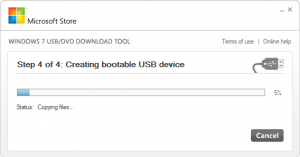Ajouter ou supprimer PowerShell 7 Ouvrir ici le menu contextuel dans Windows 10
Comment ajouter ou supprimer PowerShell 7 Ouvrir ici le menu contextuel dans Windows 10
Microsoft a récemment annoncé disponibilité générale de PowerShell 7, afin que les utilisateurs intéressés puissent le télécharger et l'installer. Cette version contient de nombreuses améliorations et ajouts au moteur PowerShell et à ses outils. Voici comment ajouter ou supprimer le PowerShell 7 Ouvrir ici et Ouvrir ici en tant qu'administrateur entrées du menu contextuel dans l'explorateur de fichiers Windows 10.
PowerShell est une forme avancée d'invite de commande. Il est étendu avec un vaste ensemble d'applets de commande prêtes à l'emploi et offre la possibilité d'utiliser .NET Framework/C# dans divers scénarios. Windows inclut un outil d'interface graphique, PowerShell ISE, qui permet d'éditer et de déboguer des scripts de manière utile.
PowerShell 7, également connu sous le nom de PowerShell Core, est une solution de script multiplateforme disponible sur Windows, MacOS et Linux.
PowerShell 7 utilise .NET Core 3.1, mais conserve la compatibilité descendante avec les modules précédemment disponibles pour le produit PowerShell classique. De plus, PowerShell introduit un nouvel argument,
-Utiliser WindowsPowerShell, pour forcer l'exécution d'une applet de commande sous le moteur classique.
Il est facile d'ajouter ou de supprimer PowerShell dans le menu contextuel de l'explorateur de fichiers dans Windows 10.
Pour ajouter PowerShell 7 Ouvrez ici le menu contextuel dans Windows 10,
- Exécutez le programme d'installation de PowerShell 7 (32 bits ou 64 bits).
- Lorsque vous y êtes invité, activez (cochez) l'option Ajouter des menus contextuels « Ouvrir ici » à l'Explorateur.
- Vous avez terminé. Il ajoutera les entrées PowerShell suivantes au menu contextuel de l'explorateur de fichiers.
Remarque: vous ne pouvez pas installer une version 64 bits de PowerShell 7 sur un Édition Windows 10 32 bits. L'inverse est possible, Windows 10 64 bits prend en charge PowerShell 7 32 bits.
Alternativement, par ex. si vous avez déjà installé PowerShell 7, vous pouvez télécharger les fichiers de registre prêts à l'emploi suivants.
Ajouter PowerShell 7 Ouvrir ici le menu contextuel avec les fichiers REG
- Téléchargez cette archive ZIP: Télécharger les fichiers du registre.
- Débloquer le fichier téléchargé.
- Déballer les fichiers du Registre de l'archive.
- Si vous avez installé PowerShell 7 64 bits dans Windows 10 64 bits, double-cliquez sur le fichier
Ajouter le menu contextuel 64 bits de Powershell 7 sur Windows 10.reg 64 bits. - Si vous avez installé PowerShell 7 32 bits dans Windows 10 64 bits, double-cliquez sur le fichier
Ajouter le menu contextuel Powershell 7 32 bits sur Windows 10.reg 64 bits. - Si vous avez installé PowerShell 7 32 bits dans Windows 10 32 bits, double-cliquez sur le fichier
Ajouter le menu contextuel Powershell 7 32 bits sur Windows 10.reg 32 bits.
Vous avez terminé. Cela ajoutera le menu contextuel de PowerShell 7 à l'explorateur de fichiers Windows 10.
Comment supprimer le menu contextuel de PowerShell 7
- Téléchargez le au-dessus de l'archive ZIP si vous ne l'avez pas déjà fait.
- Débloquer le fichier téléchargé.
- Déballer les fichiers du Registre de l'archive.
- Pour supprimer PowerShell 32 bits sur n'importe quel Windows 10 (32 bits ou 64 bits), double-cliquez sur le fichier
Supprimer le menu contextuel Powershell 7 32 bits.reg. - Pour supprimer PowerShell 64 bits sur Windows 10 64 bits, double-cliquez sur le fichier
Supprimer 64 bits Powershell 7 Context Menu.reg.
Vous avez terminé!